Отзыв: Aida64 Extreme Edition — программа для Windows — ˙·٠ Крайне полезная программа ٠·˙
Добрый день, дорогие друзья!
Занимаясь регулярно техническим обслуживанием, а также настройкой, компьютеров часто сталкиваюсь с необходимостью переустановки операционной системы (Windows).
Очень многие пользователи диски с драйверами, которые им вручают при покупке компьютера, не сохраняют или просто теряют (некоторые выбрасывают за «ненадобностью»).
Поэтому практически всегда встает вопрос поиска драйверов на конкретное устройство. Часть драйверов устанавливаются автоматически, а некоторые приходится очень долго выискивать.
Программа Aida здесь приходит на помощь, так как она позволяет четко и подробно определить все установленное оборудование в системе (в компьютере). Достаточно заглянуть до переустановки в окошко программы, чтобы определить скажем сетевую карту (wi-fi для ноутбука). Затем найти для нее драйвер, остальные драйвера уже можно будет скачать после переустановки системы.
AIDA64, все что нужно знать

Бывает помогаю с барахолкой (покупкой и продажей бу техники для знакомых и/или клиентов), тут на помощь опять приходит аида. Чтобы не разбирать весь компьютер для изучения внутренностей достаточно установить и запустить описываемую программулину. Узнав необходимые характеристики и параметры можно оценить стоимость оборудования и адекватность ценника, запрашиваемого продавцом.
Или например Вы решили продать компьютер (или какую-либо его часть), а совсем не разбираетесь в параметрах, тогда можно с помощью программы можно создать отчет, который будет содержать все параметры и характеристики Вашего компа и предоставлять этот отчет потенциальным покупателям (например, сбрасывать его на mail).
Кроме того однажды установленная эта программа позволяет следить за температурами, напряжениями, скоростью вращение вентиляторов. Необходимые параметры можно вынести в трей.

Программа имеет набор встроенных тестов — можно провести тестирование стабильности системы и отдельных компонентов (например жестокого диска или флешки). Эти тесты пригодятся, например, сразу после покупки ПК (или после обновления/замены каких-либо компонентов). Убедившись, что компьютер выдержал тестирование, можно быть уверенным в его дальнейшей стабильной работе. Во время тестирования можно наблюдать за напряжениями и температурами, чтобы они не вышли за допустимые пределы.
В подпункте Smart пункта «хранение данных» можно наблюдать за «здоровьем» жестокого диска.

Приобрели новую флешку? Подключили и сразу можно протестировать на скорости чтения и записи (меню сервис->тест диска) и сравнить их с заявленными на блистере. Не утраивает результат? Тогда смело можно относить в магазин и менять на другую.
В общем программа крайне полезная и универсальная, всем рекомендую. Единственный ее минус это то, что она платная, но 30-дневный бесплатный период имеется — пользуйтесь на здоровье!
Источник: otzovik.com
Как посмотреть температуру процессора в AIDA64





Не секрет, что все электронные элементы в компьютере имеют свойство нагреваться. В первую очередь это касается вычислительных ресурсов — чипов, которые есть ничто иное как миллионы транзисторов, накапливающих в процессе работы тепловую энергию от динамических и статических источников — переключения, замыкания и токов утечки. Если этот процесс не контролировать, избыток тепла сначала снизит производительность вычислительного устройства, а затем выведет его из строя. Поэтому такие компоненты как процессор и видеокарта оснащаются радиаторами и прочими теплоотводящими элементами, а также температурными датчиками, показатели которых могут быть считаны специальным программным обеспечением.
Содержание
- 1 Программа AIDA64
- 2 Как определить температуру процессора
- 2.1 Что означают показатели блока «Temperatures»
- 5.1 Расшифровка названий тестов:
Программа AIDA64
Самой известной программой для получения сведений об оборудовании является AIDA64, ранее известная как Everest. AIDA64 является коммерческим продуктом, распространяющимся под лицензией Shareware (условно-бесплатная), то есть пользоваться им можно бесплатно в течении определенного времени, а именно 30 дней. На сегодняшний день существует четыре редакции этой программы Extreme, Engineer, Network Audit и Business. Для домашнего использования вполне подойдет Extreme или Engineer. Скачать приложение можно с сайта aida64russia.com или aida64.com, для загрузки доступны обычная и портативная версии.
Как определить температуру процессора
Получение показателей термодатчиков в AIDA64 не представляет особой сложности, с этой задачей справится даже начинающий пользователь.
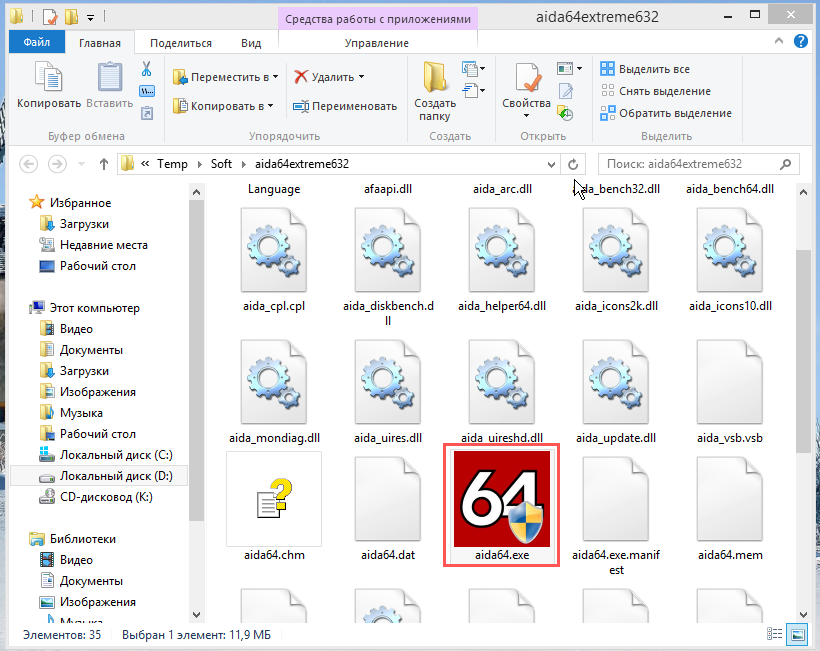
-
Установите и запустите AIDA64. Если вы скачали портативную версию программы, распакуйте архив ZIP в отдельную папку, зайдите в нее и запустите исполняемый файл aida64.exe ;
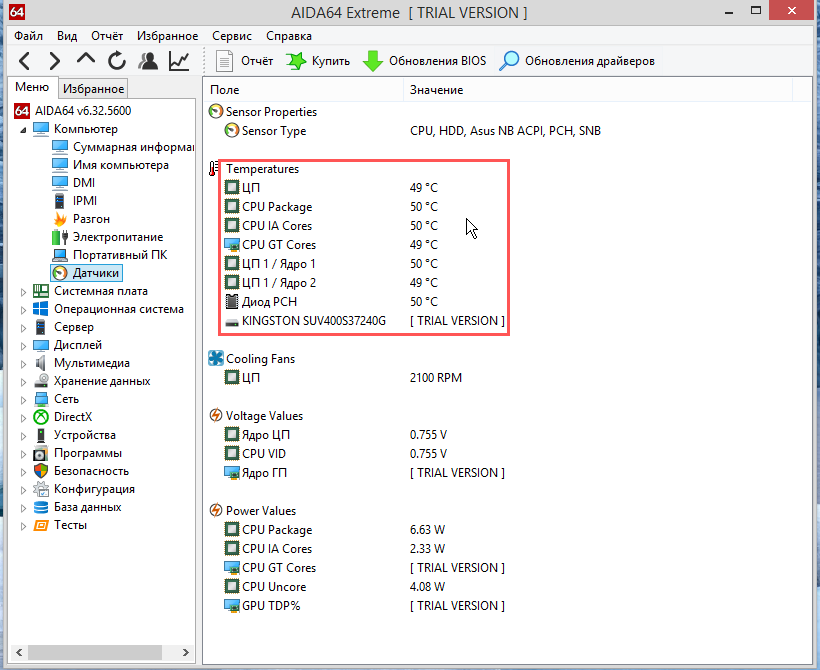
Что означают показатели блока «Temperatures»
- ЦП — температура, регистрируемая датчиком в сокете — разъеме, в который вставляется процессор.
- CPU Package — температура «упаковки» процессора, той его части, на которой располагаются кремниевый кристалл и интерфейс подключения к материнской плате.
- CPU IA Cores — усредненная температура вычислительных ядер процессора.
- CPU GT Cores — температура встроенного графического чипа (интегрированной видеокарты).
- ЦП Ядро — температура физических ядер процессора. Таких ядер может быть несколько.
- Диод PCH — температура, регистрируемая датчиком чипсета материнской платы.
Помимо указанных, в предоставляемом AIDA64 списке могут быть и другие параметры, это зависит от производителя, модели и версии процессора. Например, GPU Diode (Диод ГП) показывает температуру видеокарты, GPU VRM1 температуры ее транзисторов системы питания, а GMCH — нагрева контроллер-концентратора графики и памяти Intel.
Какая температура компонентов считается нормальной
Степень нагрева процессора и других важнейших узлов зависит главным образом от нагрузки. Чем больше вычислений производит процессор или видеокарта, тем больше тепла они выделяют. В среднем допустимыми температурными показателями для основных компонентов компьютера считаются:
- Для процессора. От 30 до 60°C при низкой и средней нагрузке, от 60 до 75°C при высокой нагрузке. При максимальной нагрузке температура может достигать 90 или даже 100-120 градусов по Цельсию, однако необходимо помнить, что при длительной высокой нагрузке на CPU срок службы последнего значительно сокращается.
- Для видеокарты. Если температура графической карты не превышает 60°C, этот показатель можно считать нормальным. При высокой нагрузке (рендеринге видео, запуске требовательных к ресурсам игр) температура может повышаться до 80 градусов по Цельсию, что также является допустимым. Превышение этих показателей считается потенциально небезопасным, однако выхода видеокарты из строя можно ожидать только при превышении 100-градусной отметки.
- Жесткий диск. Диапазон 30-45 градусов Цельсия считается для жестких дисков HDD нормой. Для SSD-дисков формата M2 верхней допустимой температурой считается 65 градусов.
Если вам нужно знать точную критическую температуру процессора, лучше обратиться к его спецификации. Для этого на сайте производителя Intel или AMD находим через поиск интересующую вас модель и ищем показатель максимально допустимой температуры. Например, для процессора Intel Core™ i9-11900H таковой является 100°C (см. значение T JUNCTION, Max Temps или Максимальная температура).
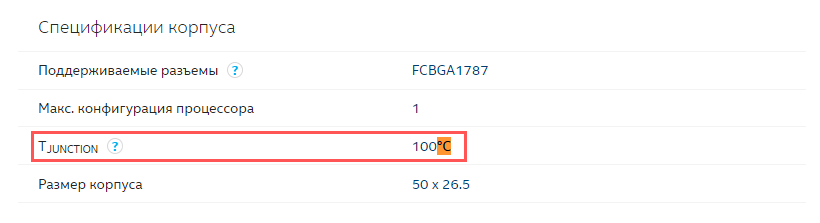
Если вы не знаете модель вашего процессора, воспользуйтесь той же AIDA64. Запустите программу, разверните в меню Системная плата → ЦП и посмотрите справа значение параметра «Тип ЦП». Это и будет название модели вашего CPU.
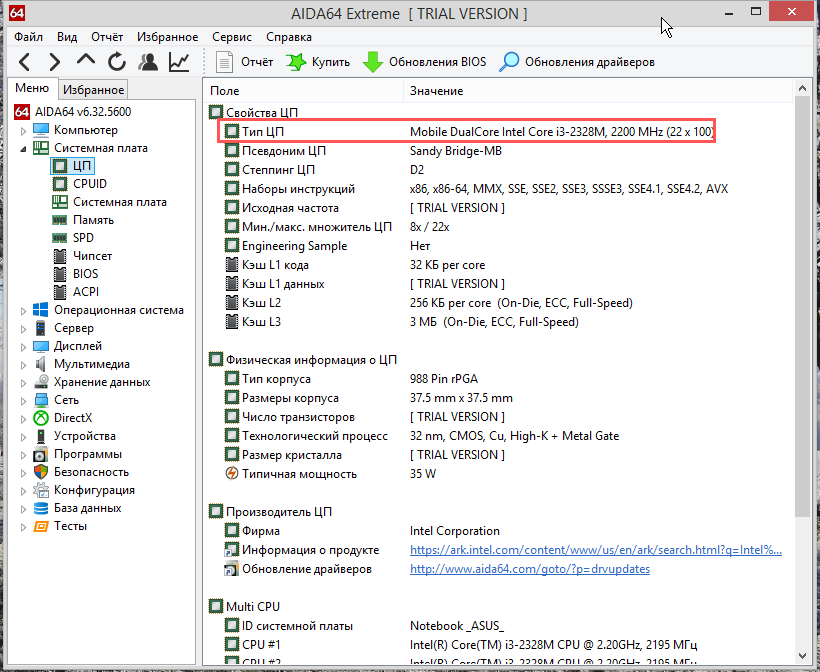
Как узнать температуру видеокарты
Программа AIDA64 позволяет определять температуру не только процессора, но и видеокарты. Раскрыв пункт Компьютер → Датчики, посмотрите значение параметра «Диод ГП», это и есть температура вашей графической платы.
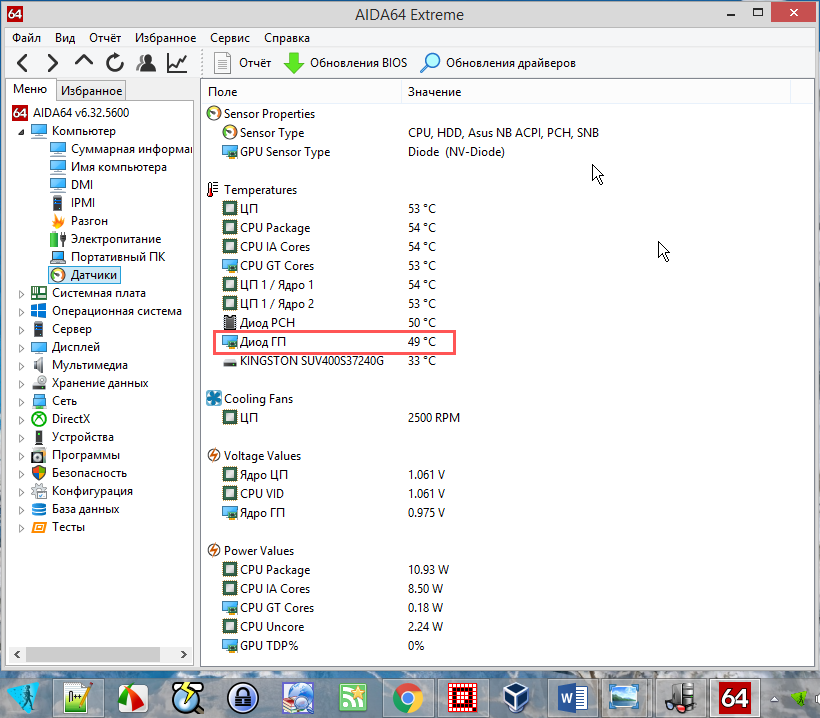
Если вдруг этого параметра у вас не будет или он пропадет сразу после получения данных (может быть и такое), воспользуйтесь Speccy — более простым и бесплатным аналогом AIDA64.
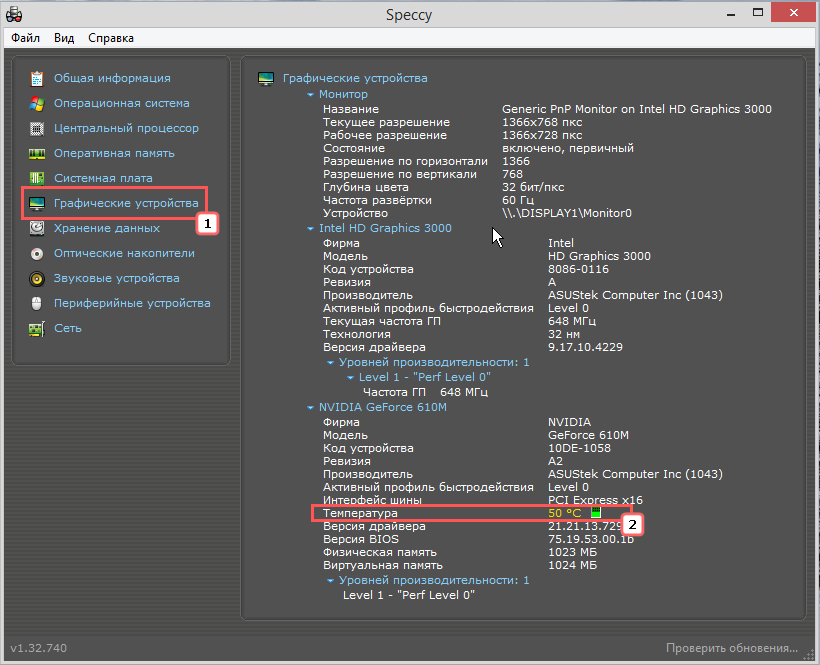
- Скачайте, установите и запустите приложение;
- В меню слева выберите пункт «Графические устройства». В этом разделе отображаются сведения об интегрированной и дискретной видеокартах. В нашем примере программа определила температуру дискретной видеокарты NVIDIA GeForce 610M.
Кстати, полный набор сведений о вашей интегрированной и/или дискретной видеокарте в AIDA64 можно найти в разделе Дисплей → Графический процессор.
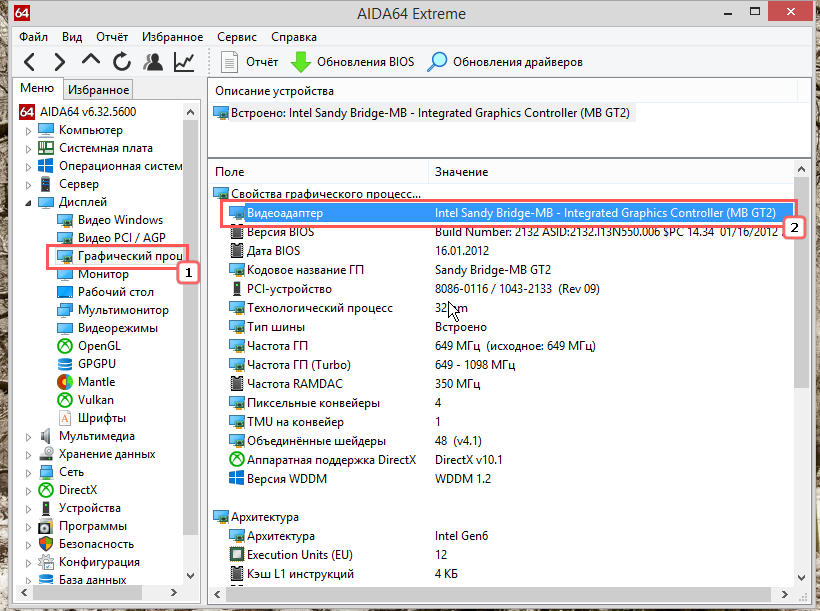
Как проверить температуру CPU и GPU под нагрузкой
Чтобы выявить реальные возможности аппаратных компонентов, в том числе определить пределы допустимой температуры, требуется выполнить такую процедуру как стресс-тестирование. Суть ее заключается в максимальной загрузке процессора и/или видеокарты различными вычислениями с одновременной регистрацией специальными программными модулями возрастающих показателей нагрузки. Этими модулями как раз располагает уже знакомая вам AIDA64.
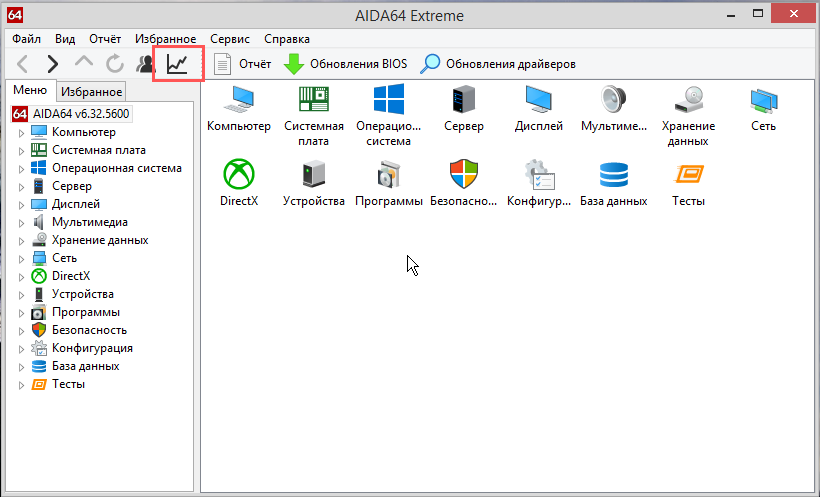
-
Запустите AIDA64 и кликните в графическом меню приложения по иконке «System Stability Test»;
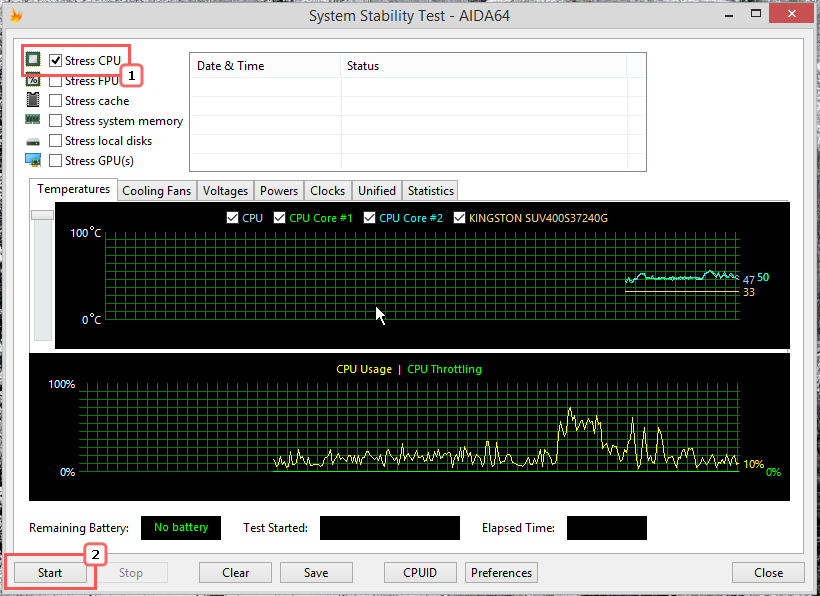
Отметьте флажком компонент, который хотите протестировать на стрессоустойчивость и нажмите кнопку «Start»;
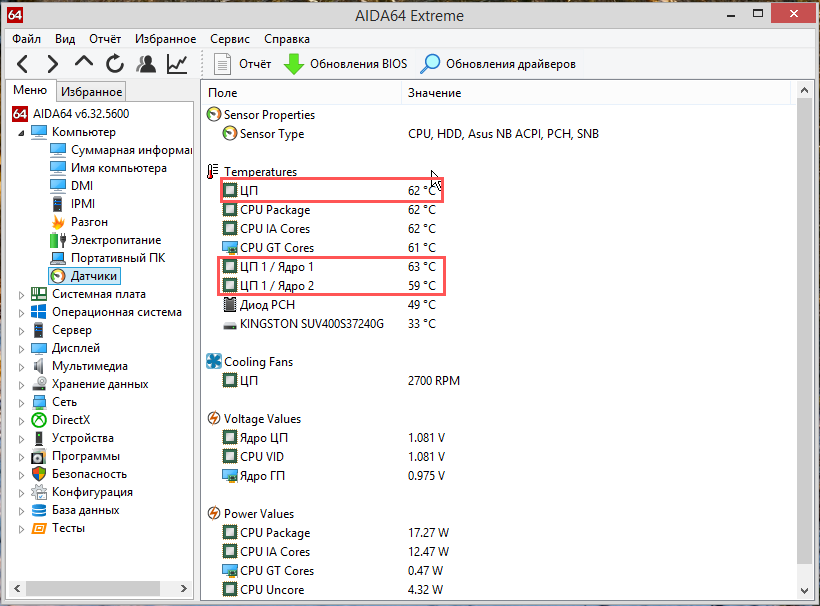
Откройте раздел «Датчики» и понаблюдайте за динамикой изменения температуры тестируемого компонента;
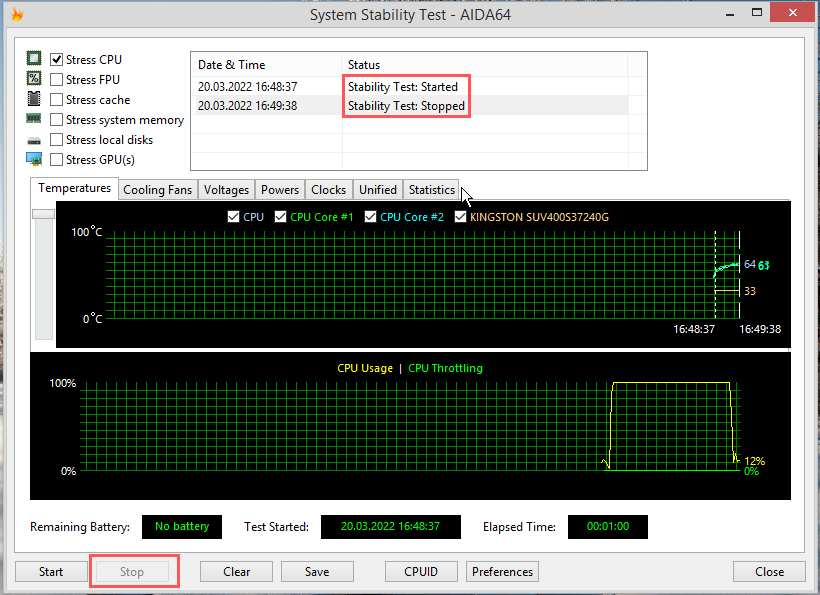
Чтобы завершить тест, вернитесь в окно «System Stability Test» и нажмите кнопку «Stop».
Расшифровка названий тестов:
- Stress CPU – тестирование процессора.
- Stress FPU – тестирование системы охлаждения (кулера).
- Stress cache – тест процессорного кэша.
- Stress system memory – выполнение теста оперативной памяти.
- Stress local disk – проверка на стрессоустойчивость жесткого диска.
- Stress GPU – тестирование видеокарты.
В идеале тест должен начаться сообщением «Stability Test: Started» в графе статус, а закончится сообщением «Stability Test: Stopped». Если в процессе тестирования будет обнаружена ошибка, результат будет отображен в той же графе. Пять или более ошибок — это сигнал неблагополучия с аппаратным обеспечением, то же самое можно сказать о падении системы в BSOD во время проведения теста.
Источник: spravkapc.ru
Aida64 тест жесткого диска
Жесткий диск компьютера — довольно важная и недешевая часть компьютера. Стоимость этого устройства может достигать до сотен тысяч рублей в зависимости от его характеристик. Поломка такого оборудования, как правило, означает покупку нового накопителя. Для того чтобы избежать временных и финансовых затрат необходимо следить за его состоянием.

Как получить информацию о жестком диске
Безусловно, для получения данных о емкости достаточно зайти в «Мой компьютер». Здесь можно увидеть количество занятых и свободных единиц измерения (Гб, Мб, Тб и т.д.) Однако, это далеко не все, что может нам рассказать о себе жесткий диск. Для этого воспользуемся Aida64:
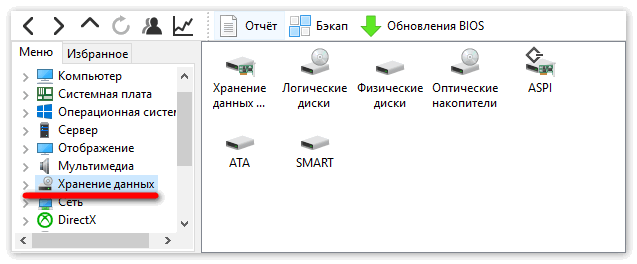
- Откроем приложение;
- Раскроем раздел «Хранение данных«;
- В первом параметре можно узнать физические характеристики (вес, габариты, скорость вращения шпинделя и т.д.);
- Параметр «Логические диски» покажет точный объем занятого и свободного пространства;
- В параметре «АТА» также достаточное количество физических характеристик, свойств и функций.
Также некоторые данные по накопителям отображаются в параметре «Суммарная информация» раздела «Компьютер«. Раздел «Устройства«, параметр «Устройства Windows» отображает дерево комплектующих, среди которых имеются дисковые устройства (с описанием и некоторыми свойствами).
Как узнать температуру накопителя
Предыдущая последовательность действий дала нам большие результаты в познании свойств, однако температуру определить, пока не удалось. Для их этого существуют датчики:
- Запускаем приложение A />
Оптимальная температура колеблется в пределах 30-45°С в состоянии покоя. При наблюдении повышения стоит подумать о его охлаждении и чистке системного блока от пыли. Для ноутбуков можно использовать охлаждающую подставку. От 55°С в состоянии покоя начинается порог критичности. В данном случае рекомендуется замена оборудования, если чистка и охлаждение не помогает.
Как протестировать жесткий диск
Начнем с простого теста без нагрузки на жесткий диск с помощью Аида64. Это измерение направлено на скорость и время доступа чтения накопителя. Запустить его можно следующим образом:

- Откройте Аида64;
- Зайдите в меню «Сервис«;
- Выберите пункт «Тест диска«;
- Настройте нужные параметры или выберите «Read test suite» для последовательного проведения всего ряда;
- Выберите тестируемый накопитель;
- Нажмите «Start«.
Как протестировать жесткий диск с нагрузкой
Перед проведением такого рода тестирования стоит убедиться в том, что это не вызовет сбой оборудования и возможный выход из строя. Необходимо выяснить его температуру. Если она оптимальна, то можно приступать:
АИДА64 представляет собой программу, заключающую в себе множество функций для диагностики ПК. Данная программа известна достаточно давно (раньше она называлась Everest), считается самой распространенной.
Программа может предоставить пользователю полные сведения о программно-аппаратном обеспечении ПК. Посредством АИДА64 каждый пользователь получает возможность осуществить проверку ПК, выявить неполадки, связанные с матплатой, ОЗУ, ЦП, видеокартой, аудиокартой. Также АИДА64 показывает список инсталлированных приложений, драйверов. AIDA64 может тестировать производительность ПК, центрального процессора, проверять эффективность работы компьютерного «железа» и Сети.
Стресс тест AIDA64 пользователь может провести для того, чтобы:
- оценить, насколько стабильно работает компьютер после разгона;
- проверить, насколько эффективно работает охлаждение;
- протестировать качество оборудования, установленного в ПК.
Если у вас малопроизводительный ПК, перед началом стресс теста АИДА64 проверьте, не происходит ли перегрева ЦП при стандартной нагрузке. Температура процессорных ядер не должна превышать 45 градусов. Если температура больше, отложите стресс тест в AIDA64 на потом.

Проверка стабильности ПК после разгона
Есть люди, которые занимаются тонким тюнингом «железа» ПК для повышения производительности. Они изменяют характеристики ПК, связанные с системной шиной и оперативной памятью. Они повышают множитель ЦП, увеличивают напряжение, которое питает его.
Увеличение определенных характеристик может спровоцировать нагревание оборудования, сделать работу ПК нестабильной. По этой причине оверклокеры во время настройки параметров часто проводят стресс тест оперативной памяти посредством AIDA64.
Оценка эффективности охлаждения
Стресс тест процессора посредством AIDA64, скачать которую можно в интернете, дает возможность обнаружить проблемы системы охлаждения. Во время теста ПК функционирует при высокой нагрузке, продуцирует большое количество тепла. Температурные показатели ЦП стремительно растут, что дает возможность проверить, насколько эффективно работает система охлаждения. Для выполнения теста нужно знать, как его проводить и где пользователи скачивают АИДА64.
Проверка качества оборудования
Зная, как сделать стресс тест посредством AIDA64, можно проверить качество оборудования, установленного в ПК. Во время проверки через АИДА64 оборудование ПК подвергается максимальной нагрузке, следовательно, проявляются все дефекты. Пользователь должен знать, как правильно делать тест.
Как провести стресс тест посредством AIDA64
Чтобы запустить стресс тест в AIDA64, нажмите на пункт «Сервис» в меню программы, кликните по «Тест стабильности системы». По умолчанию будет проведен стресс тест центрального процессора, а также стресс тест компьютерной оперативной памяти. Слева вверху есть окно. Проставьте в нем галочки в соответствующих пунктах, если желаете запустить стресс тест компьютерной видеокарты и жесткого диска.
Чтобы начать процедуру, нажмите на клавишу «Start». Чтобы на температурном графике было легче следить за параметрами каждого из процессорных ядер, можете снять галочки показа параметров матплаты и жесткого диска.
По графику АИДА64 удобно следить за динамикой нагрева. Однако больше пользы может принести вкладка «Statistics», включающая в себя статистику стресс теста компьютера посредством AIDA64. При нажатии на нее в программе AIDA64 можно посмотреть такие температурные параметры:
Стресс тест центрального процессора требуется останавливать собственноручно, нажимая на клавишу «Stop». Длиться стресс тест процессора в AIDA64 должен от получаса до часа. При проведении стресс теста центрального процессора не уходите далеко от компьютера, следите за его температурными показателями. При превышении критического порога сразу останавливайте стресс тест процессора AIDA64. Как это сделать – было написано выше.
О наличии неполадок с ЦП, оперативной памятью свидетельствует не только достижение критического порога, но и значительные различия между температурными показателями различных ядер. Разность температурных показателей при проведении стресс теста памяти в AIDA64 не должна превышать десяти градусов.
Сохранение результатов стресс теста видеокарты в AIDA64 осуществляется посредством клавиши «Save». Если найдено больше пяти ошибок, значит, с компьютером не все в порядке. Требуется устранить неполадки. Каждой найденной ошибке присваивается название того теста, во время которого она была выявлена.
Видео
Для диагностики и устранения ошибок на жестком диске есть специальные диагностические платы. Мы будет пользоваться платой PC-3000 for Windows UDMA.
Этап 1 – проверка показателей S.M.A.R.T.
Изначально потребуется проверить показатели S.M.A.R.T. Данную технологию используют с целью оценивания состояния жесткого диска компьютера. Также она помогает предсказать вероятную неисправность HDD. Нам также поможет приложение Aida 64 или любое другое, позволяющее проанализировать данные S.M.A.R.T. Мы будем использовать именно программу Aida 64, интерфейс которой показан на рисунке 2.
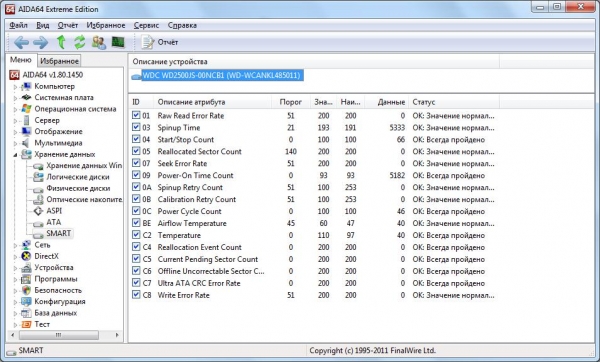
Рис. 2 – Интерфейс приложения Aida 64
Сначала взглянем на параметр 05 Reallocated Sectors Count. Если он больше нуля, то дома вы не сможете это поменять. Такое значение будет первым признаком, что появились проблемы с поверхностью HDD. В данном случае на этом этапе проверки и диагностики работы жесткого диска следует сохранить данные на другой носитель и подготовиться к приобретению нового винчестера.
Этап 2 – Анализ параметра C2 HDA temperature
На следующем этапе диагностики винчестера необходимо оценить показатель C2 HDA temperature. Это температура механики HDD, которая не должна быть больше 40 градусов. В противном случае нужно установить вспомогательное охлаждение, поскольку следствием повышения температуры может стать преждевременный выход из строя механики.
Этап 3 – Анализ параметра 09 Power-On Hours
На третьем этапе диагностики и исправления HDD вы должны будете проанализировать показатель 09 Power-On Hours. Он поможет оценить возраст накопителя. Следует отметить, что старость еще не является причиной списания винчестера со счетов. После этого необходимо приступить к тестированию поверхности. Такой способ диагностики, лечения и исправления жесткого диска поможет определить ошибки и сделать прогноз относительно срока его службы в дальнейшем, а также подготовить меры по решению возможных проблем.
Восстановление информации – непростая и очень ответственная процедура, характеризующаяся своими «подводными камнями», поэтому ее рекомендуется доверить специалистам. Чтобы мы могли проконсультировать вас по всем сопутствующим вопросам, наберите номер 8 (495) 280-18-99 .
Источник: soo-voi.ru
Aida64 что можно узнать в этой программе
Чтобы определить производительность персонального компьютера в целом и возможности его компонентов и комплектующих по отдельности, были разработаны ряд тестов.
Для того чтобы провести тестирование ПК, необходимо зайти в меню «Сервис» (рис.9). В данном меню будут доступны несколько различных тестов, среди них:

Рис.9 Меню — Сервис
Тест стабильности системы (рис.10). При этом виде проверки процессор получает максимальную нагрузку, а программа в это время отслеживает его температуру, а также степень нагрева жесткого диска и материнской платы.
Необходимость проведения этого теста есть в случае, если:
· были заменены какие-либо компоненты системы на их более современные аналоги (видеокарта, процессор и т.д.)
· если система начала выдавать ошибки, например, стала «зависать»
· для профилактики, чтобы убедиться, что нет перегрева.
Для объективных результатов компьютер должен поработать в тестовом режиме порядка 30 минут. В течение этого времени температура процессора не должна превышать 65 градусов, материнской платы — 55 градусов, жесткого диска — 45 градусов. Если максимальный температурный порог не превышен, значит с компьютером все в порядке.

Рис.10 Тест стабильности системы — System Stability Test
Диагностика монитора (рис.11). Данный тест занимает несколько минут. С его помощью можно проверить большое количество параметров монитора, включая дефект матрицы, особенности цветопередачи, калибровку и др.

Рис.11 Окно диагностики монитора — AIDA64 Monitor Diagnostics
Тест кэша и памяти (рис.12). Для того чтобы проверить параметры памяти компьютера, нужно провести Тест кэша и памяти. По итогам этой диагностики, можно ознакомимся с такими характеристиками, как скорость чтения (read), скорость записи (write), скорость копирования (copy) и задержки (Latency). В этом же окне можно увидеть краткую характеристику компьютера: тип процессора, его частоту, частоту системной шины, множитель CPU, частоту и тип памяти.
 studbooks.net
studbooks.net